8 найкращих способів виправити помилку переривання в Netflix – TechCult
Різне / / July 21, 2023
Хіба це не засмучує, коли Netflix каже Вибачте за переривання в середині вашого сеансу перегляду? Ми розуміємо, що вам потрібні рішення, а не вибачення. Не хвилюйтеся, ми тут, щоб допомогти вам вирішити проблему та повернутися до невпинного потокового передавання. У цьому посібнику ми розглянемо рішення щодо виправлення помилки Netflix O7037-1101 для безперебійного перегляду.

Зміст
Як виправити помилку переривання в Netflix
Під час binging на Netflix можуть виникати певні коди помилок залежно від типу перехоплення. Це може перешкодити вам транслювати улюблені шоу. На щастя, ви можете повернутися до перегляду фільмів і серіалів, спробувавши виправлення, які ми обговоримо в цьому посібнику. Але спочатку давайте детально розглянемо ці коди помилок нижче.
Швидка відповідь
Щоб повернутися до потокового передавання Netflix без помилок, оновіть браузер, виконавши такі дії:
1. Відкрийте браузер, який ви використовуєте, і натисніть на три крапки у правому кутку.
2. Натисніть на Про Microsoft Edge, а потім виберіть Довідка та відгук.
3. Оновіть програму, а після завершення процесу натисніть на Кнопка перезапуску.
Чому мій Netflix продовжує говорити пробачення за переривання?
Може бути багато можливих причин, які створюють цю проблему; ми згадали деякі з них нижче:
- Повільне підключення до Інтернету
- Географічне обмеження вмісту
- Досягнуто ліміту максимальної кількості пристроїв, на яких виконано вхід
- Проблеми, пов'язані з кеш-пам'яттю
- Помилка сервера Netflix
- Термін дії підписки закінчився
Порада: Якщо шоу недоступне на Netflix або ви зіткнулися з згаданою помилкою, ви можете запустити пошук Google і дізнатися, на яких сайтах ви все ще можете дивитися його, і створити там обліковий запис.
Спосіб 1: Основні методи усунення несправностей
У цій статті ми детально обговорили три помилки Netflix, зокрема O7037-1101, O7037-1111 та O7111-1957-205042. Щоб виправити їх, ми спочатку надали кілька основних методів, які ви можете спробувати.
1А. Усунення несправностей підключення до Інтернету
Цей метод ефективний у вирішенні помилки Netflix O7037-1101. Нестабільний Інтернет є однією з найбільших причин, які можуть викликати цю проблему. Отже, ми попросимо вас змінити постачальника мережі та використовувати того, який є швидшим. Однак, якщо у вас зараз немає можливості підключитися до альтернативного інтернет-провайдера, ви можете скористатися порадами, наведеними в цій статті. Як збільшити швидкість Інтернету в Windows 11.

1B. Використовуйте інший браузер
Якщо ви використовуєте Microsoft Edge, перейдіть на Chrome, Firefox або навпаки. Ваш веб-перегляд може стати швидшим. Цей метод працюватиме, оскільки в новому браузері буде менше даних, таких як кеш, доповнення, історія браузера тощо.
1С. Зачекайте час роботи сервера
Якщо на серверах великий трафік, або команда лагодить сервери або працює над покращенням сайту, то ви можете зіткнутися з Вибачте за помилку переривання в Netflix. Щоб перевірити, чи не працюють сервери, ви можете скористатися офіційний сайт Netflix, щоб перевірити це. Отже, після підтвердження зачекайте, поки команда виправить помилку, і повторіть спробу через деякий час.
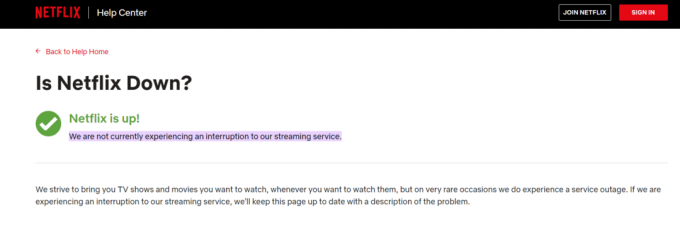
1D. Увійдіть на іншому пристрої
Цей метод ефективний у вирішенні помилки Netflix O7111-1957-205042. Якщо поточний пристрій має деякі проблеми, пов’язані з програмним або апаратним забезпеченням, які порушують роботу мережі, тоді використання іншого пристрою є чудовим варіантом, і цей метод спрацював для нас. Ви не тільки можете вибрати інший пристрій, але краще буде взагалі вибрати іншу ОС.
Наприклад, якщо ви дивитеся Netflix на своєму ноутбуці з macOS, виберіть ноутбук з Windows або дивіться улюблене шоу на планшеті Android.
Читайте також:Створення профілю Netflix безкоштовне?
Спосіб 2: Оновіть браузер
Застарілий браузер може перешкоджати роботі різних сайтів і створювати багато проблем. Тому необхідно якомога швидше оновити його. Це виправить помилки в браузері. У цьому випадку ми використали Microsoft Edge, щоб показати вам підручник.
1. Натисніть на три крапки у правому куті Edge.
2. Натисніть «Про Microsoft Edge» і виберіть Довідка та відгук.

3. Оновіть додаток і після завершення процесу натисніть на Кнопка перезапуску.

Зачекайте, поки процес завершиться, а потім знову відкрийте Netflix, щоб перевірити, чи працює він. Якщо ні, то спробуйте наступний спосіб.
Спосіб 3: Очистіть кеш браузера
Хоча кеші важливі для безперебійної роботи пристрою, якщо вони накопичуються, ці файли кешу можуть виявитися дуже небезпечними для пристрою. Вони можуть переривати нормальні процеси пристрою. Тому ви повинні очистити це, щоб виправити Вибачте за помилку переривання в Netflix, для цього прочитайте цю статтю Як очистити кеш і файли cookie в Microsoft Edge.
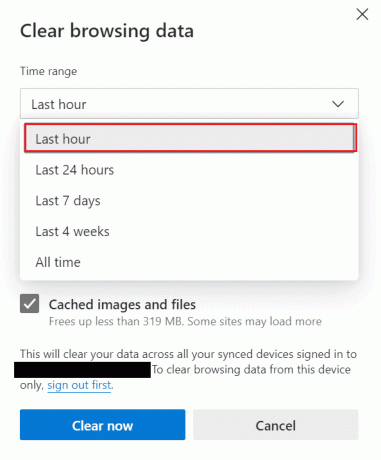
Спосіб 4. Вимкніть VPN
Якщо ви використовуєте безкоштовну службу VPN, Netflix може виявити їх, що також може спричинити помилку Netflix O7037-1111. Отже, розумно вимкнути його.
1. Відкрийте панель пошуку і шукати Налаштування і відкрийте його.
2. Натисніть на Мережа та Інтернет, потім виберіть VPN

3. Вимкнути активний VPN.
Якщо VPN преміум-класу, ви можете перезапустити його.
Читайте також:Чому ділитися своїм паролем Netflix є незаконним?
Спосіб 5: придбайте кращий VPN
Цей метод ефективний у вирішенні помилки Netflix O7037-1111. Деякі програми недоступні в певних географічних регіонах. Якщо програма, яку ви хочете переглянути, має таке обмеження, ви можете зіткнутися з цією проблемою. Отже, щоб вирішити цю проблему, використання служби VPN є обов’язковим. Однак, як ми вже пояснювали, безкоштовні VPN можуть не працювати з Netflix, тож вам доведеться придбати преміум і насолоджуватися шоу.
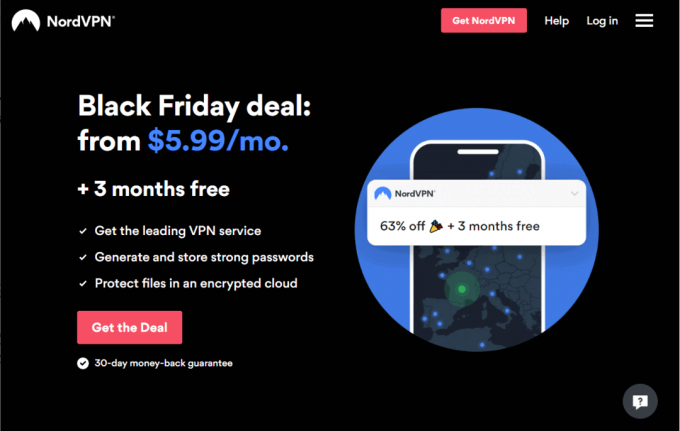
Спосіб 6. Від’єднайтеся від інших облікових записів
За допомогою одного облікового запису Netflix можна ввійти на кількох пристроях. Проте є межа, і якщо хтось її переступить, то може потрапити Вибачте за переривання повідомлення. Отже, у цьому випадку вихід з інших облікових записів вирішить проблему. Це може вирішити помилку Netflix O7111-1957-205042.
Спосіб 7: Оплата підписки
Якщо термін дії вашої підписки закінчився, то також ви можете зіткнутися Вибачте за помилку переривання в Netflix. Вартість підписки автоматично списується з вашої кредитної картки. Однак, якщо термін дії картки закінчився або ви забули оплатити рахунки. Отже, ви можете змінити інформацію про картку та додати нову картку, виконавши наведені нижче дії.
1. Відкрийте офіційна сторінка Netflix, і увійти на ваш рахунок.
2. Натисніть на Профіль і виберіть Обліковий запис.
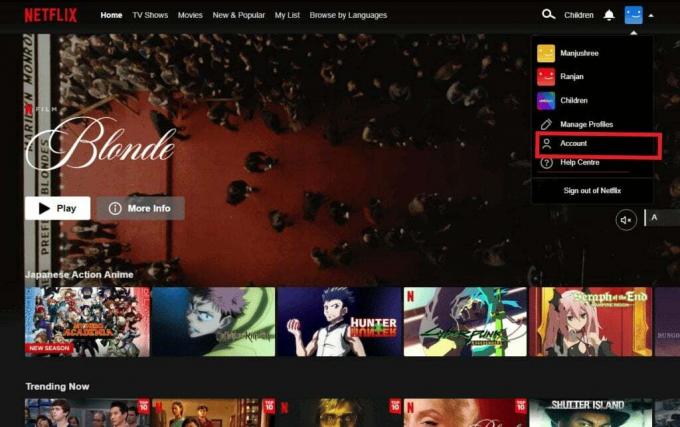
3. Виберіть Керуйте платіжною інформацією, а потім натисніть Редагувати.
Тепер вкажіть реквізит нової картки та оплатите підписку.
Читайте також:Чи можете ви отримати Netflix на консолі Xbox 360?
Спосіб 8: Зверніться до служби підтримки
Якщо методи, описані в статті, не працюють для усунення помилки Netflix O7037-1101, ви можете звернутися до служби підтримки клієнтів як крайній засіб. Відкрийте офіційна сторінка підтримки Netflixі виберіть відповідну опцію, щоб продовжити.
Примітка: Ви повинні увійти у свій обліковий запис, щоб отримати допомогу.

Після прочитання цієї докладної статті ми сподіваємося, що ваш запит про як виправити помилку Pardon the Interruption у Netflix тепер вирішено. Однак, якщо у вас є якісь запитання, не забудьте скористатися розділом коментарів нижче. Будемо раді допомогти!
Генрі — досвідчений технічний письменник із пристрастю робити складні технологічні теми доступними для звичайних читачів. Маючи понад десятирічний досвід роботи в індустрії технологій, Генрі став надійним джерелом інформації для своїх читачів.



